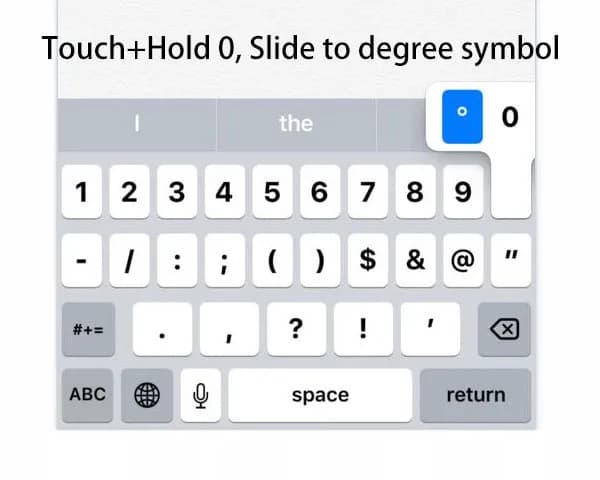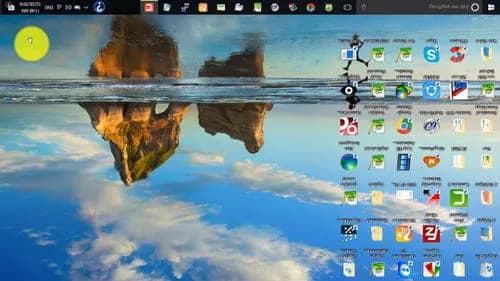Aby przerzucić obraz z laptopa na telewizor, istnieje wiele metod, które możesz wykorzystać. W zależności od dostępnego sprzętu i preferencji, możesz wybierać między połączeniami przewodowymi i bezprzewodowymi. Najpopularniejszym sposobem jest użycie kabla HDMI, który zapewnia stabilne połączenie i wysoką jakość obrazu. Jednak dla tych, którzy preferują bezprzewodowe przesyłanie, dostępne są technologie takie jak Miracast, Google Chromecast czy AirPlay.
Każda z tych metod ma swoje zalety i wady, a ich wybór zależy od Twoich potrzeb oraz możliwości urządzeń. W tym artykule omówimy szczegółowo wszystkie dostępne opcje, abyś mógł łatwo i bezproblemowo przesłać obraz z laptopa na telewizor.
Najistotniejsze informacje:
- Kabel HDMI to najprostsza metoda przesyłania obrazu, zapewniająca wysoką jakość sygnału.
- Miracast umożliwia bezprzewodowe przesyłanie obrazu z laptopów z systemem Windows 10.
- Google Chromecast pozwala na przesyłanie ekranu z przeglądarki Chrome oraz aplikacji.
- AirPlay jest idealnym rozwiązaniem dla użytkowników urządzeń Apple, umożliwiającym łatwe przesyłanie obrazu.
- DLNA i inne protokoły sieciowe również oferują możliwość przesyłania treści między urządzeniami w tej samej sieci Wi-Fi.
Jak przerzucić obraz z laptopa na telewizor przy użyciu HDMI?
Aby przerzucić obraz z laptopa na telewizor przy użyciu kabla HDMI, najpierw upewnij się, że zarówno laptop, jak i telewizor mają wolne gniazda HDMI. Następnie podłącz jeden koniec kabla HDMI do laptopa, a drugi do telewizora. Włącz telewizor i przy użyciu pilota przejdź do opcji źródła sygnału, wybierając odpowiednie wejście HDMI. To bardzo ważny krok, ponieważ bez tego telewizor nie rozpozna sygnału z laptopa.
Jeśli po podłączeniu obraz nie pojawi się automatycznie, kliknij prawym przyciskiem myszy na pulpicie laptopa i wybierz opcję „Ustawienia ekranu” lub „Rozdzielczość ekranu”. W tym miejscu możesz przełączyć obraz na telewizor, wybierając tryb „Duplikuj ekran” lub „Rozszerz ekran”. Pamiętaj, aby sprawdzić, czy kabel HDMI jest dobrze wpięty, ponieważ luźne połączenie może powodować problemy z wyświetlaniem obrazu.
Krok po kroku: Podłączenie laptopa do telewizora przez HDMI
Podłączenie laptopa do telewizora przez HDMI jest prostym procesem. Najpierw znajdź kabel HDMI i upewnij się, że oba urządzenia są wyłączone przed podłączeniem. Włóż jeden koniec kabla do portu HDMI w laptopie, a drugi koniec do portu HDMI w telewizorze. Po podłączeniu włącz oba urządzenia. Na telewizorze wybierz odpowiednie wejście HDMI, aby zobaczyć obraz z laptopa.
- Upewnij się, że kabel HDMI jest odpowiedniej długości, aby swobodnie połączyć laptop z telewizorem.
- Sprawdź, czy laptop i telewizor obsługują ten sam standard HDMI (np. HDMI 1.4, HDMI 2.0).
- W przypadku problemów z połączeniem, spróbuj użyć innego portu HDMI w telewizorze.
| Typ kabla HDMI | Opis |
| HDMI Standard | Do podstawowego przesyłania obrazu i dźwięku; idealny do większości zastosowań. |
| HDMI High Speed | Obsługuje wyższe rozdzielczości i częstotliwości odświeżania; polecany do gier i filmów w jakości 4K. |
| HDMI Ultra High Speed | Przeznaczony do najnowszych standardów, obsługuje 8K i dynamiczne HDR. |
Ustawienia ekranu: Jak skonfigurować obraz na telewizorze
Po podłączeniu laptopa do telewizora za pomocą kabla HDMI, ważne jest, aby odpowiednio skonfigurować ustawienia ekranu. Na laptopie kliknij prawym przyciskiem myszy na pulpicie i wybierz „Ustawienia ekranu”. W tym menu możesz zobaczyć wszystkie dostępne wyświetlacze. Upewnij się, że telewizor jest wykrywany jako drugi ekran. Możesz wybrać, czy chcesz, aby obraz był duplikowany (ten sam obraz na obu ekranach) lub rozszerzony (dwa różne obrazy na każdym z ekranów).
W przypadku, gdy obraz nie wygląda tak, jak powinien, warto dostosować rozdzielczość ekranu. W tym samym menu ustawień znajdziesz opcję zmiany rozdzielczości. Wybierz rozdzielczość, która najlepiej pasuje do twojego telewizora, zazwyczaj jest to 1920x1080 dla większości nowoczesnych modeli. Pamiętaj, aby po dokonaniu zmian kliknąć „Zastosuj”, aby wprowadzone ustawienia zaczęły obowiązywać.
Miracast: Prosta metoda bezprzewodowego przesyłania obrazu
Aby skorzystać z Miracast do bezprzewodowego przesyłania obrazu z laptopa na telewizor, upewnij się, że oba urządzenia wspierają tę technologię. Na telewizorze aktywuj funkcję Miracast, Wi-Fi Direct lub odpowiednik w ustawieniach sieci. Na laptopie z systemem Windows 10 naciśnij kombinację klawiszy Windows + K, aby otworzyć menu bezprzewodowego przesyłania. Z listy dostępnych urządzeń wybierz swój telewizor i zdecyduj, czy chcesz duplikować ekran, czy go rozszerzyć.
Po nawiązaniu połączenia, obraz z laptopa powinien pojawić się na telewizorze. Pamiętaj, że Miracast działa najlepiej, gdy urządzenia znajdują się w odległości nie większej niż 5 metrów od siebie. To prosta i wygodna metoda, która nie wymaga dodatkowych kabli ani routera. Dzięki Miracast możesz cieszyć się płynnie przesyłanym obrazem bez zbędnych komplikacji.
Google Chromecast: Jak wykorzystać Chromecast do przesyłania
Google Chromecast to popularne urządzenie, które umożliwia przesyłanie obrazu z laptopa na telewizor. Aby rozpocząć, podłącz przystawkę Chromecast do portu HDMI w telewizorze i upewnij się, że jest włączona. Następnie sprawdź, czy laptop i Chromecast są podłączone do tej samej sieci Wi-Fi. Na laptopie zainstaluj aplikację Google Home, dodaj urządzenie Chromecast i połącz je.
Gdy urządzenie jest już skonfigurowane, otwórz przeglądarkę Google Chrome. Kliknij ikonę menu (trzy kropki) w prawym górnym rogu, wybierz opcję „Przesyłaj” i wskaź urządzenie Chromecast. Możesz przesyłać cały ekran, wybraną kartę przeglądarki lub konkretne pliki. Chromecast to świetne rozwiązanie dla tych, którzy chcą łatwo i szybko przesyłać treści multimedialne na większy ekran.
Jak używać AirPlay do przesyłania obrazu z laptopa?
AirPlay to funkcja, która umożliwia bezprzewodowe przesyłanie obrazu z laptopa Apple na telewizor. Aby korzystać z AirPlay, upewnij się, że zarówno laptop z systemem macOS, jak i telewizor obsługują tę technologię. Oba urządzenia muszą być podłączone do tej samej sieci Wi-Fi. Na telewizorze, jeśli jest to Smart TV z funkcją AirPlay 2, upewnij się, że ta funkcja jest aktywna. Po skonfigurowaniu połączenia, na laptopie przejdź do Centrum sterowania, aby uzyskać dostęp do opcji przesyłania obrazu.
W Centrum sterowania kliknij opcję „Screen Mirroring” i wybierz telewizor z listy dostępnych urządzeń. Po wybraniu telewizora, obraz z laptopa powinien być natychmiast widoczny na ekranie telewizora. Możesz korzystać z AirPlay do przesyłania filmów, zdjęć, a także całego ekranu. To wygodne rozwiązanie dla użytkowników urządzeń Apple, którzy chcą łatwo i szybko przesyłać treści na większy ekran.
Krok po kroku: Ustawienia AirPlay na urządzeniach Apple
Aby włączyć AirPlay na laptopie Apple, zacznij od upewnienia się, że oba urządzenia są w tej samej sieci Wi-Fi. Następnie kliknij ikonę Apple w lewym górnym rogu ekranu, a następnie wybierz „Preferencje systemowe”. Wybierz „Monitory”, a następnie zaznacz opcję „Pokaż opcje mirroringu w pasku menu, gdy dostępne”. Po tym kroku, kliknij ikonę AirPlay w pasku menu i wybierz swój telewizor. Po chwili powinieneś zobaczyć obraz z laptopa na ekranie telewizora.
Jakie problemy mogą wystąpić podczas przesyłania obrazu?
Podczas przesyłania obrazu z laptopa na telewizor mogą wystąpić różne problemy, które mogą utrudnić korzystanie z tej funkcji. Często spotykanym problemem jest brak sygnału na telewizorze, co może być spowodowane niewłaściwym podłączeniem kabla HDMI lub błędnym wyborem źródła sygnału. W przypadku bezprzewodowych metod, takich jak Miracast czy Chromecast, problemy mogą wynikać z braku połączenia z siecią Wi-Fi lub niekompatybilności urządzeń. Warto również pamiętać, że niektóre telewizory mogą wymagać aktualizacji oprogramowania, aby obsługiwać najnowsze funkcje przesyłania obrazu.
Innym częstym problemem jest niska jakość obrazu, która może być spowodowana nieodpowiednimi ustawieniami rozdzielczości. W takim przypadku warto dostosować rozdzielczość ekranu w ustawieniach laptopa, aby uzyskać lepszą jakość obrazu na telewizorze. Dodatkowo, użytkownicy mogą napotkać opóźnienia w przesyłaniu obrazu, co jest szczególnie uciążliwe podczas gier. W takich sytuacjach warto sprawdzić, czy urządzenia są blisko siebie i czy nie ma przeszkód zakłócających sygnał.
Najczęstsze błędy i jak je rozwiązać przy podłączeniu
Podczas podłączania laptopa do telewizora mogą wystąpić różne błędy, które można łatwo naprawić. Na przykład, jeśli telewizor nie wyświetla obrazu, upewnij się, że kabel HDMI jest prawidłowo podłączony do obu urządzeń. Czasami wystarczy zmienić źródło sygnału na telewizorze, wybierając odpowiednie wejście HDMI. W przypadku bezprzewodowego przesyłania obrazu, jeśli urządzenia nie znajdują się w tej samej sieci Wi-Fi, połączenie nie zostanie nawiązane. Upewnij się, że zarówno laptop, jak i telewizor są podłączone do tej samej sieci, aby uniknąć problemów z połączeniem.
Co zrobić, gdy obraz nie wyświetla się na telewizorze?
Jeśli obraz z laptopa nie wyświetla się na telewizorze, istnieje kilka kroków, które można podjąć, aby rozwiązać ten problem. Po pierwsze, sprawdź, czy kabel HDMI jest dobrze podłączony i czy nie ma uszkodzeń. Następnie upewnij się, że telewizor jest ustawiony na odpowiednie źródło sygnału. Jeśli korzystasz z Miracast lub Chromecast, sprawdź, czy oba urządzenia są w tej samej sieci Wi-Fi. Dodatkowo, na laptopie kliknij prawym przyciskiem myszy na pulpicie, wybierz „Ustawienia ekranu” i upewnij się, że wybrana jest odpowiednia rozdzielczość oraz tryb wyświetlania (duplikacja lub rozszerzenie ekranu). Jeśli problemy nadal występują, spróbuj zrestartować oba urządzenia.
Jak wykorzystać przesyłanie obrazu do pracy zdalnej i nauki online?
Przesyłanie obrazu z laptopa na telewizor, takie jak AirPlay czy Miracast, nie tylko ułatwia oglądanie filmów czy granie w gry, ale również może znacząco poprawić efektywność pracy zdalnej i nauki online. Używając telewizora jako dużego ekranu, możesz z łatwością przeglądać dokumenty, prezentacje czy materiały edukacyjne, co sprawia, że współpraca z zespołem staje się bardziej interaktywna. Dzięki większemu ekranowi, wszyscy uczestnicy spotkania mogą lepiej widzieć i angażować się w dyskusje, co zwiększa dynamikę pracy grupowej.
Co więcej, w kontekście nauki online, przesyłanie obrazu na telewizor umożliwia lepsze zrozumienie materiału przez uczniów. Możliwość wyświetlania wykładów, filmów edukacyjnych czy interaktywnych prezentacji na dużym ekranie sprawia, że nauka staje się bardziej angażująca. Warto również rozważyć korzystanie z aplikacji do notowania lub rysowania na ekranie, co w połączeniu z dużym wyświetlaczem może przynieść dodatkowe korzyści w nauce i pracy. Tego typu zaawansowane techniki mogą znacznie zwiększyć efektywność i komfort podczas pracy i nauki w trybie zdalnym.